Dosyalarınızı bir belge yönetim sistemi kullanarak WordPress'te başarıyla yönetme: Tam Kılavuz (2022)
Yayınlanan: 2022-02-08Bir İçerik Yönetim Sistemi (CMS) olarak WordPress, sayıların gösterdiği gibi, piyasadaki hemen hemen tüm diğer çözümlerden üstündür. Ancak, her durumda mükemmel değildir. Örneğin, bir belge yönetim sistemi (DMS) olarak WordPress tartışmasız bir şekilde yetersizdir. Bu nedenle, kendinize bir soru sormanız önemlidir: Dosyaları düzenlemek için mevcut yolunuz ihtiyaçlarınız için en verimli ve mantıklı mı?
Bazı dezavantajlara rağmen, WordPress bir dizi artıya sahip olduğu için bir DMS olarak teslim edebilir . Örneğin dosyalarınızı merkezileştirir, etiketleyip kategorilere ayırabilir ve hiç zorlanmadan bulabilirsiniz. E-kitapçılar gibi e-ticaret işletmelerinin WordPress kullanmasının nedeni budur. Bu endüstri, organizasyon ve dosya yönetimine dayanır ve sistemdeki bir hata zaman, para ve müşterilere mal olur.
Bu eğitimde, mevcut en iyi araçlardan bazılarını kullanarak WordPress'te nasıl bir belge yönetim sistemi oluşturacağınızı göstereceğiz. Daha sonra adım adım bir yaklaşım sunacağız, ancak önce manuel bir yöntemi tartışalım.
WordPress belge yönetim sistemi olarak nasıl kullanılır (manuel)
Platformdaki esneklik ve özelleştirme seçenekleri göz önüne alındığında, manuel bir WordPress belge yönetim sistemi oluşturmak mümkündür. Teorik olarak, bu birkaç adım alır. İlk olarak, indirme bağlantılarını barındırmak için sitenizde özel bir sayfa oluşturmak isteyeceksiniz.
Ayrıca sitenizden belge yüklemek ve indirmek için bir yola ihtiyacınız olacak. Bazı durumlarda Güvenli Dosya Aktarım Protokolü'nü (SFTP) kullanabilirsiniz:
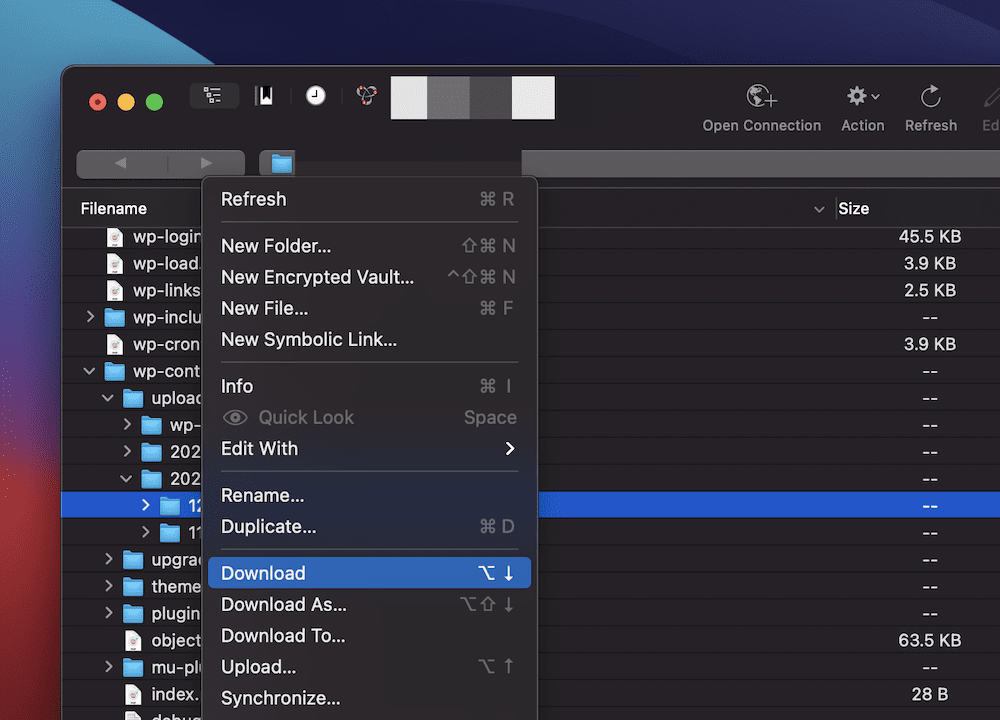
Ancak, bu kullanıcı odaklı değildir. Bunun yerine, bir HTML formu seçebilirsiniz:
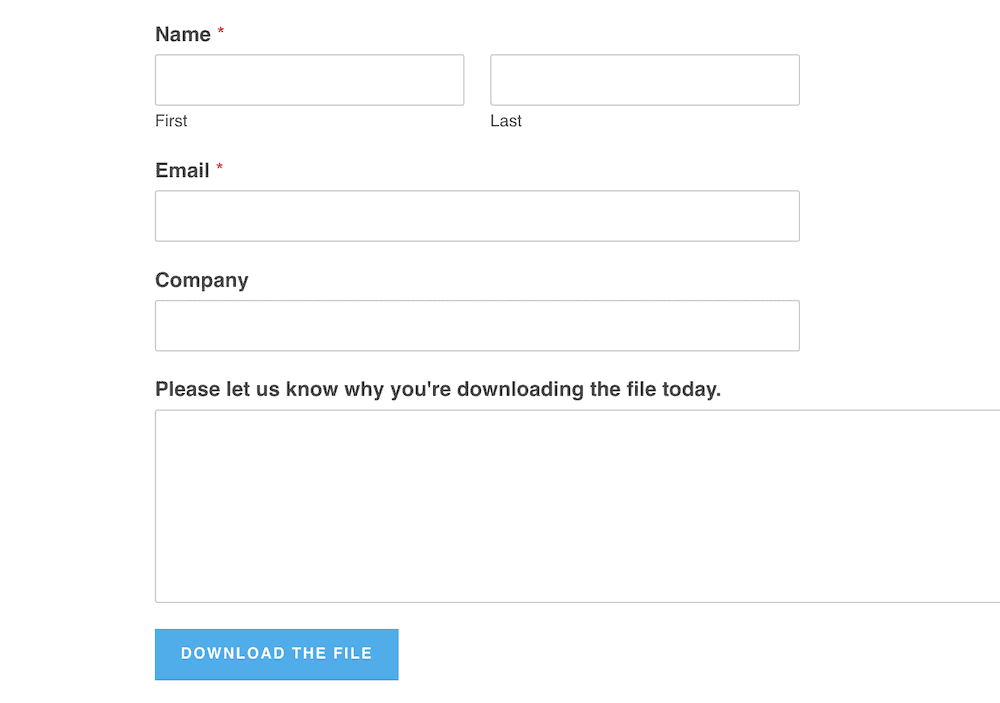
Bu, iyi görünen bir ön uç sağlar ancak sisteminizdeki dosyaları yönetmenize yardımcı olmaz. Bunu kendi bilgisayarınızda yaptığınız gibi, sunucunuzun dosyalarını en iyi nasıl düzenleyeceğinizi de düşünmek isteyeceksiniz. Dosyaları tarihe göre adlandırmak, sıralamak ve düzenlemek tipik bir yaklaşımdır. Örneğin, aşağıdaki gibi bir formatı seçebilirsiniz:
belge-adı-YYYY-AA-GG
Ancak, bu sipariş tanıdığınız herhangi bir şey olabilir. WordPress, farklı zaman dilimlerine bölünmüş klasör tabanlı bir sistem kullanır:
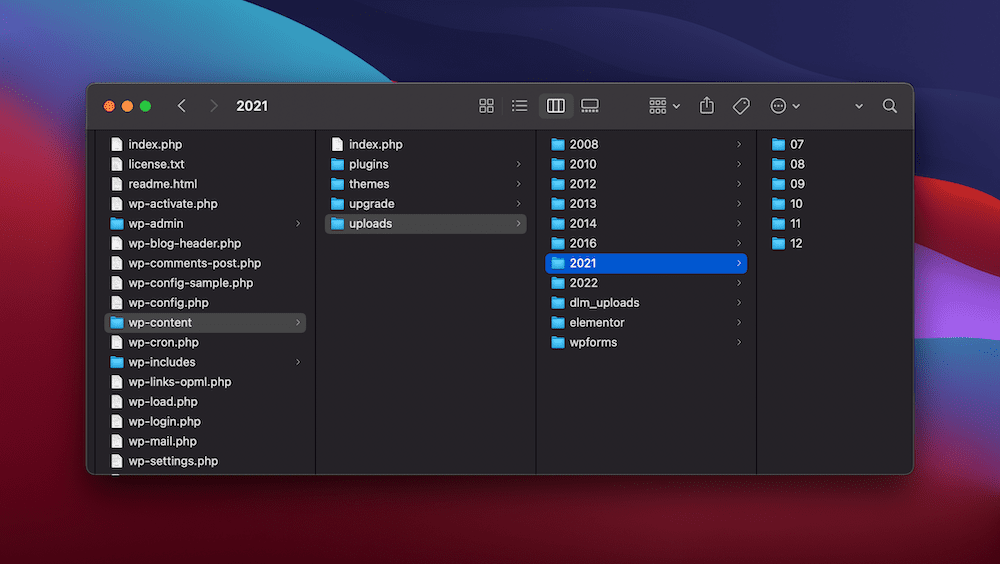
Amaç, uyguladığınız sisteme herhangi bir sapma pazarlık konusu olamazmış gibi bağlı kalmaktır. Bunu yaparsanız, sistemin kendisi önemli değildir – bu tutarlılıktır.
İndirilenlerin listesini görüntülemek için, bunları içerecek bir sayfa oluşturmak isteyeceksiniz (İndirme İzleyici'nin Sayfa Eklenti Uzantısı bu konuda size yardımcı olabilir). Bu, birçok durumda tarihe göre düzenlenmiş belirli indirmeleri içerecektir. Seçtiğiniz tema ve amaç, bunun nasıl görüneceğini belirleyecektir. Tabii ki, e-ticaret siteleri genellikle bir ürün listesi sağlarken, diğer siteler bağlantıları standart bir sırasız listeye dökebilir. Buradaki seçim size kalmış.
Genel olarak bakıldığında, bu hızlı bir şekilde manuel yönetimde tıkanmış ve önerdiğimiz uygulamalarla sınırlı iyi bir sistem haline gelir. Bunun yerine, yukarıdakileri başarmanın daha iyi bir yolu var ve bazı ekstra faydaları da "yakalayın".
Manuel yöntem yerine neden bir WordPress eklentisi kullanmalısınız?
Genel olarak, manuel bir yaklaşım bazı avantajlar sunar: Yeni başlayanlar için, süreç üzerinde tam kontrol sahibi olursunuz ve çözümü kendi ihtiyaçlarınıza göre uyarlayabilir ve uyarlayabilirsiniz. Bununla birlikte, diğer taraftan, harcadığınız zaman ve para, süreçten elde ettiğiniz tüm pozitifleri aşındırabilir.
Elbette manuel bir yaklaşım kullanmanın en büyük dezavantajlarından biri teknik bilgiye ihtiyaç duymanızdır. Ancak bu, belge yönetim sistemini oluşturmakla bitmiyor. Ayrıca sisteminizi korumanız gerekecek.
Bunun gibi bir çözümde çok sayıda hareketli parça olacaktır. Bu, kullanılabilirlik açısından iyidir, ancak başarısız olabilecek ve birbirinin içine girebilecek birçok öğe olduğu anlamına gelir. Genel olarak, manuel bir sistemin bakımını ve onarımını nasıl yapacağınızı bulmak için onu kullanmaktan çok daha fazla zaman ve çaba harcarsınız.
Buna karşılık, sağlam bir dosya ve belge yönetimi eklentisi bir dizi önemli fayda sağlayabilir:
- İndirmek için tek tek belgeleri ve dosyaları ayarlayabilir ve ödeme işleme gibi çeşitli erişim kanallarını uygulayabilirsiniz.
- Uzantı olarak, dosyalar, klasörler ve belgeler için gelişmiş izinler de ayarlayabilirsiniz. Bu, hangi kullanıcıların dosyalara erişimi olduğuna karar vermenizi sağlar ve sitenizin genel güvenliğini sağlamlaştırır.
- Bu iki avantaj bir araya geldiğinde, ekip üyelerinizin ihtiyaç duydukları belgeleri idari görevler için daha az zamana ihtiyaç duyarak bulmalarını daha kolay hale getirecektir.
- Genel olarak, herkes dokümanları WordPress yönetici ekranında daha iyi yönetebilir, bu da uzun vadede zamandan ve paradan tasarruf sağlayacaktır.
Yukarıdakilere ek olarak, birinci sınıf bir belge yönetim sistemi, bir dizi görevi gerçekleştirmenize yardımcı olabilir:
- PDF dosyaları gibi indirmeleri kullanıcılarla kolay, tanıdık ve erişilebilir bir şekilde paylaşabilirsiniz.
- Varsayılan olarak indirme veya başka dosya erişimi gerektiren çevrimiçi kurslar ve üyelikler satabileceksiniz.
- Daha büyük kitaplıkları veya belgeleri ve videolar, resimler ve ses gibi medya dosyalarını yönetme olanağına sahip olacaksınız. Acemi bir işletme için bu önemli bir bonus olacak.
- Bir belge yönetim sistemi, önemli belgeleri doğru ekip üyeleriyle hatasız bir şekilde paylaşmanıza ve belirlediğiniz erişim haklarına göre verilerinizi korumanıza da izin verebilir.
Bir WordPress dosya yöneticisi eklentisi, dosyalarınızı yönetmenin ve organize etmenin en iyi yolu olacak ve bu nedenle, sizin için en iyi seçeneği seçmek isteyeceksiniz. Sonra, bazılarına bir göz atacağız.
Mevcut en iyi belge yönetimi eklentilerinden bazıları
Bu bölümde, birkaç farklı belge yönetimi eklentisine bakacağız. Burada üçten fazla var, ancak aşağıdakilerin her birinin masaya düşünmeniz gereken bir şey getirdiğini düşünüyoruz.
Elbette Download Monitor, bir WordPress belge yönetim sistemi için bir numaralı tercihtir:
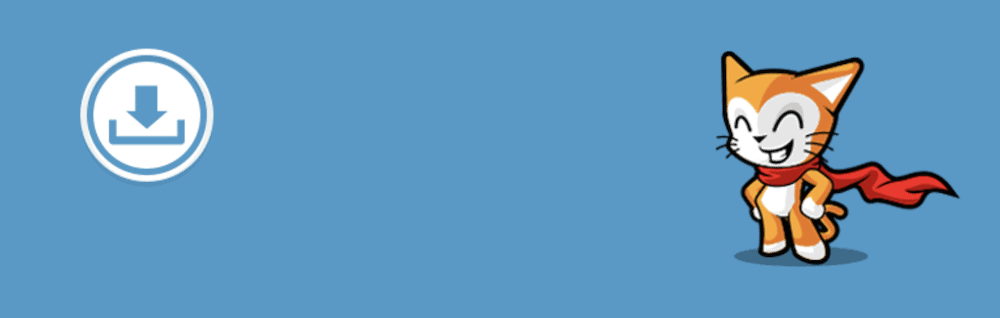
Patreon, Tripadvisor ve American Express gibi şirketlerin tümü, belge kitaplıklarını yönetmek için eklentiyi kullanır. Ancak, dosyalarınızı yönetmekten daha fazlasını yapabilirsiniz. Örneğin, bir dosyanın birden çok sürümünü farklı biçimlerde ve yansıtma konumlarıyla sunabilirsiniz, böylece kullanıcılarınız dünyanın neresinde olurlarsa olsunlar belgelere erişebilirler.
Ayrıca, bu dosyaları koruyabilir, kullanımı izleyebilir ve kullanıcılara daha iyi hizmet vermek için bu numaraları kullanabilirsiniz. İndirme numaralarını ön uçta gösterme ve belgelerinize erişimi günlüğe kaydetme özelliğiyle, bekleyen bir süperstar eklentiniz var.
Başka bir çözüm, WordPress İndirme Yöneticisidir:
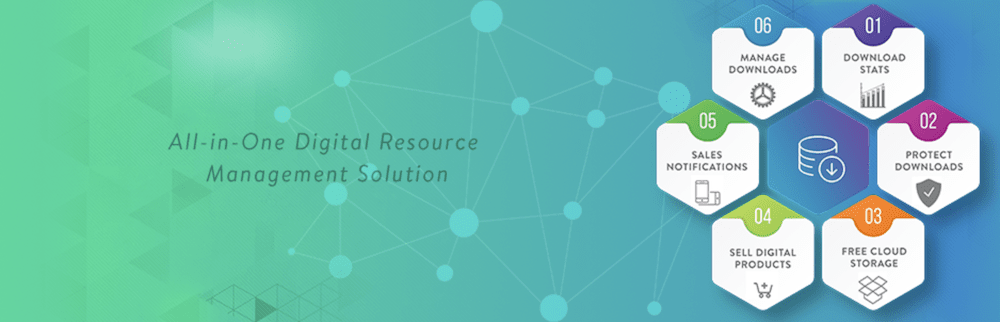
İndirme İzleyicisi gibi, indirmelerinizi WordPress panosundan yönetebilir ve bu dosyaları Medya Kitaplığı içinden koruyabilirsiniz. Dosyalarınızı emin ellerde tutmanıza yardımcı olacak bir dizi güçlü güvenlik özelliği de vardır.
Son olarak, Kolay Dijital İndirmeleri de göz önünde bulundurmalısınız:
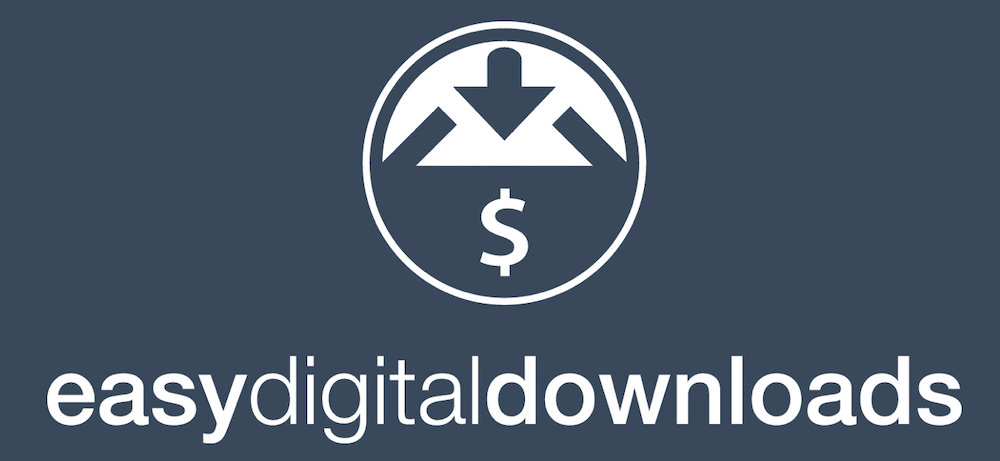
Bu, başlı başına popüler bir dijital e-ticaret platformudur, ancak aynı zamanda bir WordPress belge yönetimi eklentisi olarak da çalışır. Dosya erişim denetimi ve gelişmiş günlükler gibi İndirme İzleyicisi'ne benzer özellikler vardır. Ayrıca Dropbox ve Amazon S3 gibi üçüncü taraf depolama platformlarını da destekleyecek.
WordPress web sitenizdeki belgelerinizi yönetmek için Download Monitor nasıl kullanılır?
Ardından, Download Monitor ile nasıl başlayacağınıza dair derinlemesine bir bakış sunacağız. Sağlam bir internet bağlantısına sahip bir WordPress siteniz olması gerekecek, ancak bunun dışında aşağıdaki adımları tamamlamak için ihtiyaç duyacağınız her şeyden bahsedeceğiz.
1. Sitenize Download Monitor yükleyin
Öncelikle, Download Monitor'ün ücretsiz sürümünü yüklemeniz gerekecek. Bunu, WordPress.org'a bağlandığı için WordPress panonuzdan, özellikle Eklentiler > Yeni Ekle sayfasından yapabilirsiniz. Burada, “İndirme İzleyicisi”ni arayın:
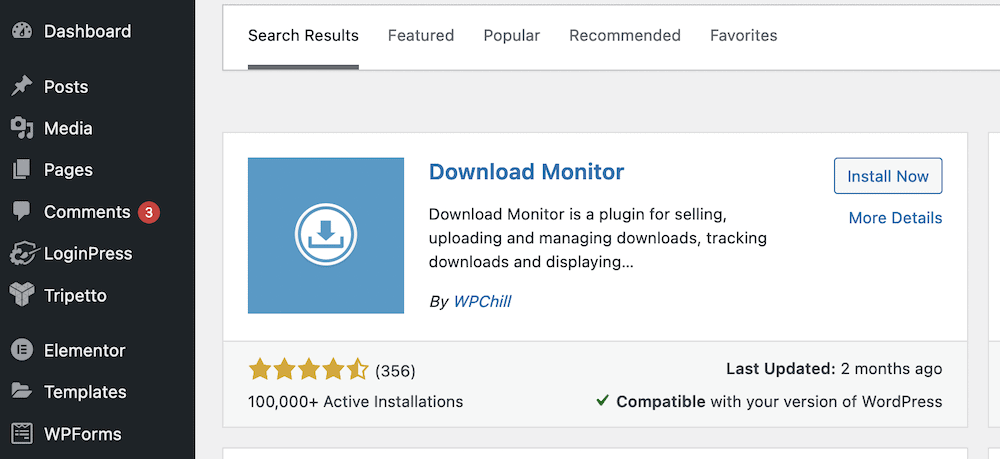
Ardından, Şimdi Kur düğmesini tıklayın ve değiştiğinde Etkinleştir'i seçin. WordPress yüklemeyi tamamladığında Eklentiler ekranına gideceksiniz – burada yükleme işlemini tamamlamanızı isteyen bir başlık göreceksiniz.

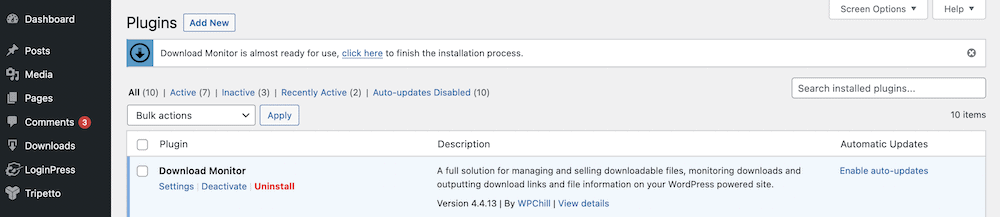
Bundan sonra bahsedeceğiz, ancak daha sonra kurulum sürecine geri döneceğiz.
2. İndirme İzleyicisini kurun
İndirme İzleyicisi'ni kullanmaya başlamadan önce, bazı sayfalar oluşturmanız gerekir. Ancak, hepsini oluşturmanız gerekmeyebilir. Her durumda, Download Monitor bunu sizin için halledebilir.
Eklentiler sayfasındaki bağlantıya daha önce tıkladıysanız, zaten doğru ekranda olacaksınız. Üç düğmeyi tıkladığınızda, Download Monitor gerekli sayfaları oluşturacaktır.
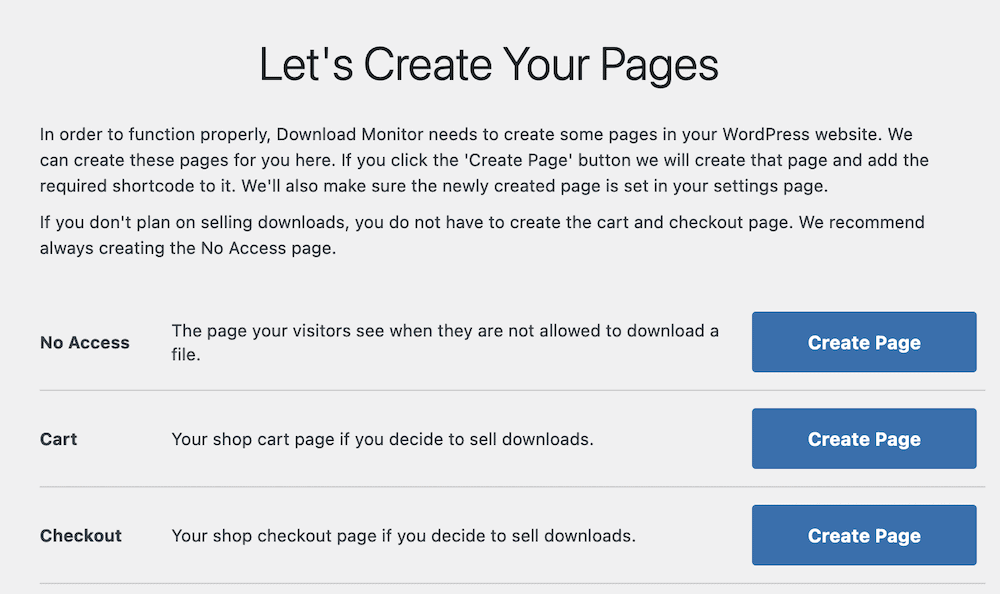
Değilse, sayfaları WordPress içinde oluşturmaya devam edebilirsiniz. Kısıtlı kullanıcılara görüntülemek için Erişim Yok sayfasına ve indirmeler satıyorsanız muhtemelen bir Sepet ve Ödeme sayfasına ihtiyacınız olacak.
Ayrıca kapsamlı bir Ayarlar sayfasının da bulunduğunu unutmayın ( İndirilenler > Ayarlar ):
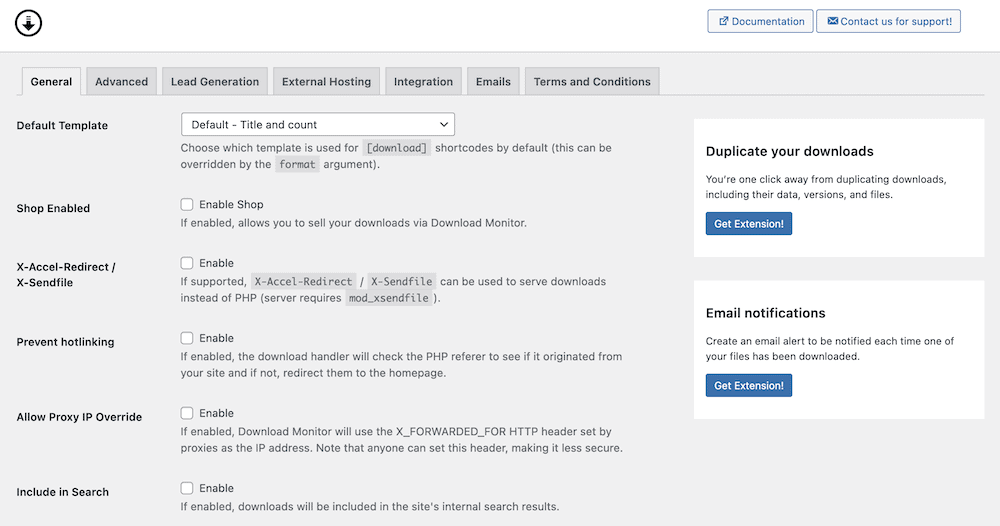
Bu, İndirme Monitörünü tam ihtiyaçlarınıza göre ayarlamanıza olanak tanır. Örneğin, Genel sekmesi, indirme düğmeleriniz için bir şablon seçmenize ve Mağaza modunu etkinleştirmenize olanak tanır. Bu, indirmelerinizi eklenti aracılığıyla satmanıza olanak tanır.
Gelişmiş sekmesi, engellenenler listesi işlevi, etkinlik günlüğü oluşturma, karma oluşturma ve daha fazlasıyla birlikte gerekli sayfaların ayarlanması üzerinde daha ayrıntılı denetime sahiptir:
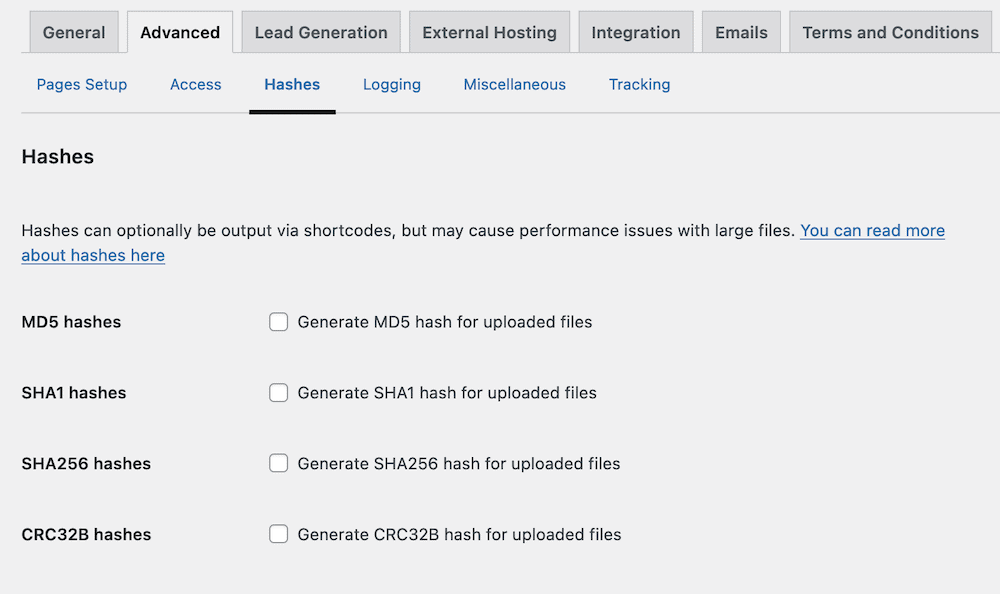
Erişmek için bir uzantı gerektiren birçok seçenek olduğunu fark edeceksiniz. Bu, bir sonraki bölümde inceleyeceğimiz bir şeydir, ancak ondan önce, Download Monitor'ü temel düzeyde nasıl kullanacağınızı gösterelim.
3. WordPress belgelerinizi yönetmek için İndirme Monitörünü kullanın
Download Monitor'ün temel işlevi basittir: bir yükleme ayarlayın ve kullanıcıların bir düğmeyle indirmesine izin verin. Bunu başlatmak için İndirilenler > Yeni Ekle ekranına gidin. Bu, indirmenize bir başlık ve açıklama verebileceğiniz bir düzenleme sayfası getirecektir:
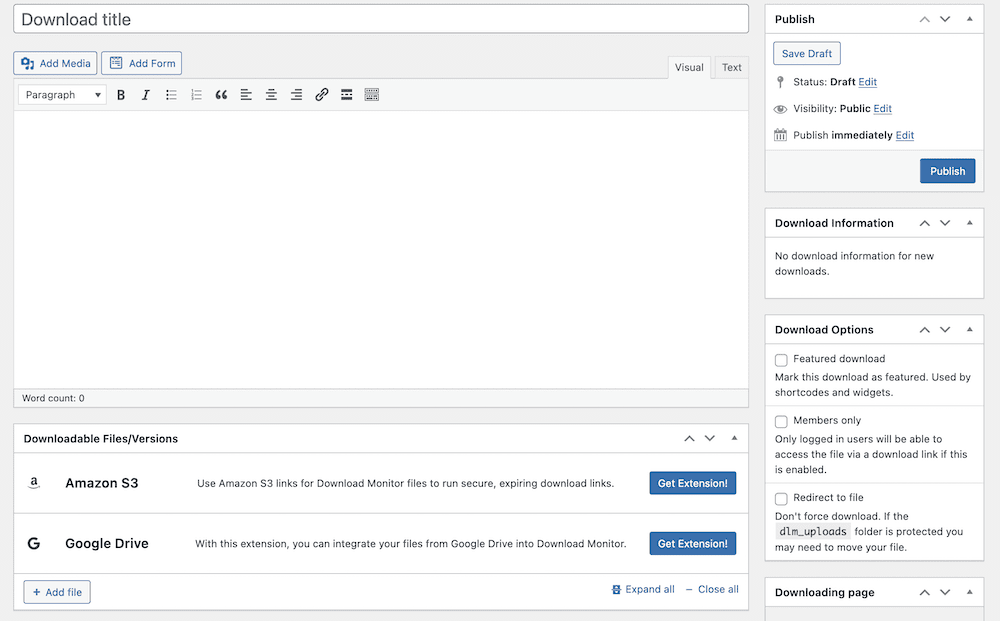
İndirmenizi buraya eklemek için Medya Ekle düğmesini kullanmadığınızı unutmayın: Bunun yerine, alttaki İndirilebilir Dosyalar/Sürümler meta kutusunu kullanacaksınız:
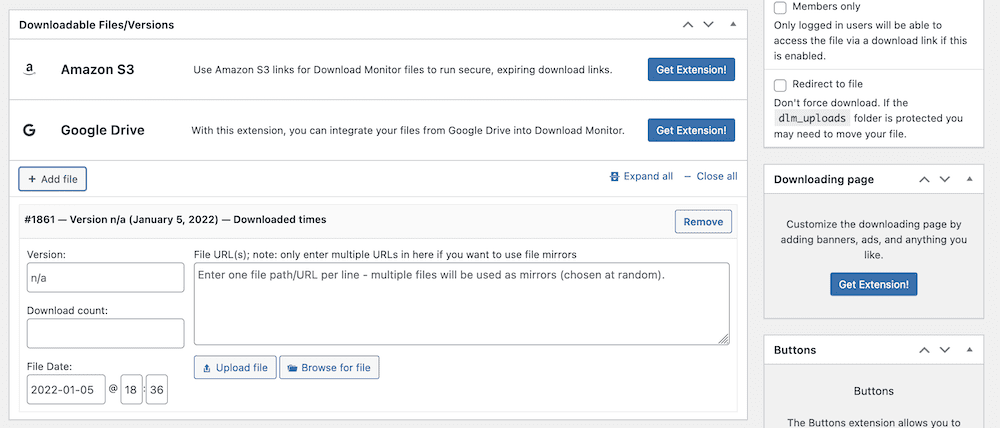
Burada, ilgili tüm alanları doldurun - ne kadar neşeli olursa - ardından dosyanız için bir URL eklemeye bakın. Dosya yükle düğmesi, standart Medya Kitaplığı yükleyicisi gibi davranır. Ancak, Dosyaya Gözat düğmesi, dosyalarınıza sunucu düzeyinde erişim sağlar. Bu şekilde, her şeyi burada uygun bir klasörde saklayabilir ve ona bağlayabilirsiniz:
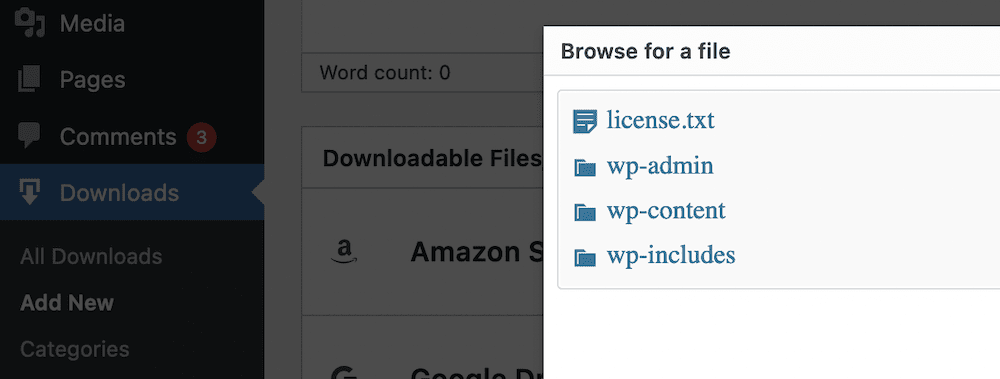
Bunu yaptıktan sonra, indirmenizi yayınlayabilirsiniz. Bununla birlikte, kenar çubuğuna göz atmak isteyebilirsiniz: Özellikler resimleri ve sınıflandırmalarla ilgili göreceğiniz tipik seçenekler vardır, ayrıca bir İndirme Seçenekleri kutusu vardır:
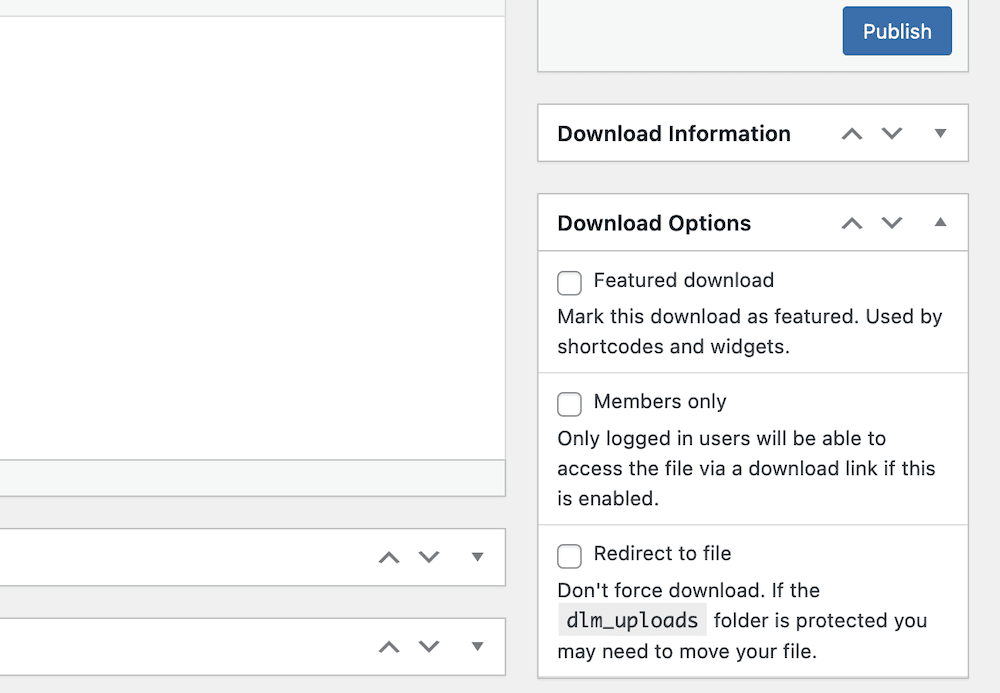
Bu, diğer seçeneklerin yanı sıra yalnızca üyelere veya öne çıkan indirmelere ayarlamanıza olanak tanır ve indirme bağlantısını yayınlamadan önce bunlarla çalışmanız gerekir.
Download Monitor'ün işlevselliğini geliştirmek için uzantılar ekleyin
Download Monitor, sitenizin işlevselliğini artırmanıza ve benzersiz bir belge yönetim sistemi oluşturmanıza yardımcı olacak bir dizi eklenti veya uzantı sunar.
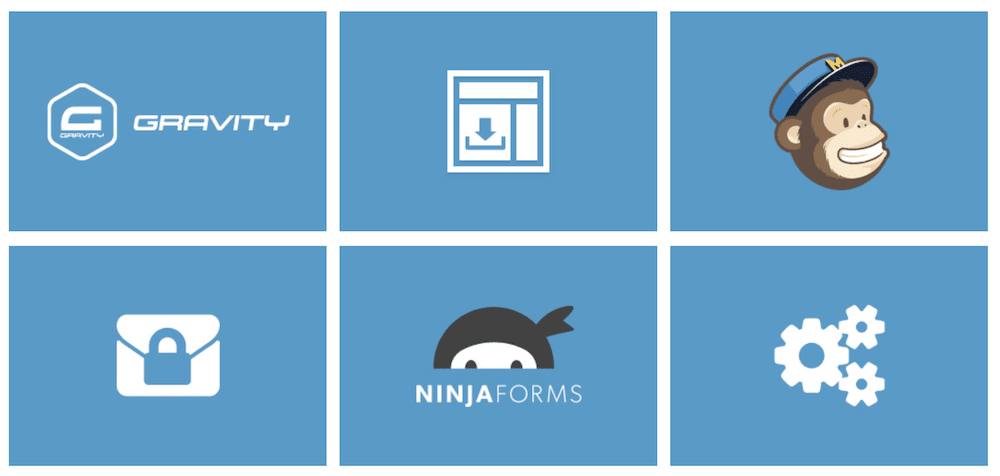
Bir uzantıyı kontrol etmenizi isteyen bir dizi panel ve seçenek olduğunu fark etmişsinizdir. Bunlardan birini satın aldığınızda, ZIP dosyasını indirip uzantıyı yüklediğinizde, seçenekler size sunulacaktır.
İlk olarak, uzantıyı yüklemeniz gerekir. Bu basittir: İlk olarak, Eklentiler > Yeni Ekle ekranına geri dönün ve Eklenti Yükle düğmesini tıklayın:
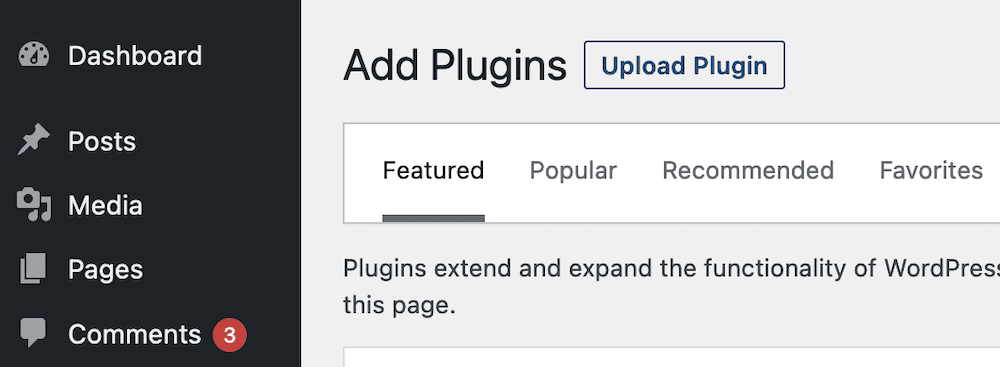
Bu, bir yükleme açacaktır ve ZIP dosyasını sürükleyip bırakabilir veya bilgisayarınızda arayabilirsiniz. Her iki durumda da, Şimdi Kur'u seçtiğinizde, WordPress gerekli olanı yapacaktır.
Buradan, sunulan işlevselliğe erişebileceksiniz ve İndirilenler > Ayarlar ekranlarındaki seçeneklerle veya gerektiğinde indirme düzenleyicisiyle çalışabilirsiniz.
İndirme İzleyicisi'ni kullanmanın faydaları: Bir özet
Bu makale, bir WordPress belge yönetim sisteminin nasıl oluşturulacağına dair birçok bilgi verdi. Özetlemek gerekirse, ideal bir sistem size aşağıdaki faydaları sunmalıdır:
- Dosyaları ve belgeleri sitenizin ön ucunda sergileme yeteneği.
- Bir arşivdeki belgeleri görüntülemenin bir yolu.
- Kullanıcılara belgelerinize nasıl erişim izni verdiğiniz üzerinde tam kontrol.
- İndirilebilir dosyalar oluşturma ve yönetme yeteneği.
İndirme Yöneticisi tüm bunları başarabilir; dahası, premium bir paket satın alarak eklentinin işlevselliğini artırabilirsiniz. Bu size aşağıdakiler gibi birçok ek işlevsellik sağlar:
- Hem genel hem de indirme başına düzeyde gelişmiş indirme sınırlamaları oluşturmanın bir yolu.
- Kodlama veya dosya düzenleme olmadan özelleştirilmiş indirme düğmeleri oluşturabilirsiniz.
- Google reCAPTCHA desteği ekleyebileceksiniz, böylece kullanıcıları indirmeden önce doğrulayabilirsiniz.
- Daha fazla güvenlik için, kullanıcılar önceden belirlenmiş bazı alanları doldurabilir. Örneğin, bir dosyayı indirmeden önce bir e-posta adresi isteyebilir, hüküm ve koşulları okuyup kabul edebilir, bir Tweet gönderebilir ve daha fazlasını yapabilirsiniz.
- Ayrıca, bir kullanıcı bir dosya indirdiğinde bir e-posta bildirimi alabilirsiniz.
- Kısa kod kullanarak özel bir indirme sayfası oluşturabileceksiniz. Bu, mevcut dosyalarınızı listeler, sınıflandırmaları görüntüler ve kullanıcılar için indirmeleriniz hakkında daha fazla bilgi sunar.
- Gerekirse, İndirme İzleyici ayrıca kategoriler ve etiketler, dosya sürüm numaraları ve daha fazlasını içeren indirmeleri bir CSV dosyasına aktarmanıza veya içe aktarmanıza olanak tanır.
En iyi haber, Download Monitor'ün bir Temel lisans için yıllık 39 dolardan başlayan makul bir fiyatla gelmesidir!
toparlamak
WordPress kullanmanın en büyük yararlarından biri, ne kadar esnek olabileceğidir. Bir örnek olarak, bir WordPress belge yönetim sisteminin nasıl oluşturulacağını düşünün. Platform, benzersiz ihtiyaçlarınız ve kullanım durumunuz için en iyi yaklaşımı seçmenize olanak tanır.
Bununla birlikte, WordPress ekosisteminizin bir parçası olabileceği ve işinizle birlikte ölçeklenebileceği için özel bir eklenti en iyi seçeneğinizdir. Geri kalan operasyonlarınız için istikrarlı bir omurga olabilir ve sorunsuz çalışan bir çözüm, sitenizin ihtiyaçları yerine işletmenizin ihtiyaçlarına odaklanmanıza olanak tanır.
Download Monitor, bir çırpıda bir WordPress belge yönetim sistemi oluşturmanın güvenilir yoludur. 100.000'den fazla kullanıcı, özellikle sitenizden dijital indirmeler satmak istiyorsanız, dosyalarını yönetmek için İndirme İzleme'ye güveniyor. Dahası, Download Monitor'ü kendi ihtiyaçlarınıza uyacak şekilde genişletebilirsiniz - bu, iş akışınızı zorlamadan sizin için çalışan bir eklentidir!
